Utopia.net entfernen (Virenentfernungsanweisungen) - aktualisiert Mrz 2021
Anleitung für die Entfernung von Utopia.net
Was ist Utopia.net?
Utopia.net ist ein DNS-Hijacker, der auf bösartige Webseiten umleitet und Systemeinstellungen kompromittiert

Utopia.net ist ein DNS-Hijacker und ist dem DNS Unlocker sehr ähnlich. Er überschreibt die Einstellungen der TCP/IP-Protokolle, um die Nutzung von vertrauenswürdigen DNS-Servern zu verhindern. Betroffene berichten, dass sie auf bestimmte Webseiten nicht zugreifen und einige Anwendungen, wie z.B. Steam, nicht starten können. Es handelt sich hierbei um eine Schadsoftware, die Router- bzw. Modemeinstellungen und andere Einstellungen auf dem System ändert, sodass ihre Deinstallation und Entfernung erschwert wird.
Webseiten, zu denen Betroffene eine Verbindung herstellen können, sind mit Werbung gefüllt und werden sehr langsam geladen. Die meisten Opfer glauben dann, dass ihre Modems oder andere Hardware fehlerhaft sind, und vermuten keine Infizierung. Die Utopia.net-Schadsoftware muss jedoch beseitigt werden, um den normalen Betrieb des Geräts wiederherstellen zu können. Berichten zufolge sind nur Nutzer von Comcast (dem größten Internet-Provider in den Vereinigten Staaten) von diesem Problem betroffen.
| Überblick | |
| Name | Utopia.net |
| Typ | DNS-Hijacker |
| Kategorie | Schadsoftware |
| Betroffenes Betriebssystem | Windows, Mac |
| Infiltrierung | Schädliche Links, Spammailanhänge, Webseiten voller Schadsoftware etc. |
| Entfernung | Verwenden Sie eine bewährte Sicherheitssoftware |
| Optimierung | Nutzen Sie FortectIntego, um die Standardeinstellungen im System herzustellen |
Opfer verstehen oft nicht, wie die Schadsoftware in den Rechner gelangen konnte. Bösewichte sind sich dessen sehr wohl bewusst und verschaffen sich mit Phishing-Methoden finanzielle Vorteile von unschuldigen Nutzern.
Wenn Sie sich fragen, wie sich der Utopia.net-Virus in Ihren Rechner einschleichen konnte, ist es sehr wahrscheinlich, dass dies durch Ihre Nachlässigkeit geschehen ist. Bitte lesen Sie unsere Tipps unten, um herauszufinden, wie Sie den DNS-Hijacker beseitigen, die Einstellungen korrigieren und Angriffe in Zukunft verhindern können.
Computernutzer sind mit DNS-Hijacks nicht besonders vertraut und oft ratlos, wenn Google Chrome, Internet Explorer, Mozilla Firefox oder Safari immer noch auf fragwürdige Seiten umleitet und den Rechner verlangsamt. Außerdem erwies sich die Entfernung von Utopia.net für die meisten Benutzer als eine Herausforderung.
Der Utopia-Virus sorgt bei Betroffenen für Frustration und kann zu einem Alptraum werden. Es müssen verschiedene Einstellungen, darunter auch Registrierungseinträge und Browsereinstellungen, geändert werden, wenn alle bösartigen und unerwünschten Prozesse beseitigt werden sollen. Der Virus ist nicht leicht zu bekämpfen, weshalb wir die Nutzung von professionellen Tools empfehlen, um den Rechner wieder in einem virenfreien Zustand zu versetzen.

Opfer des DNS-Hijackers Utopia.net berichten Folgendes:
- Bestimmte Webseiten sind nicht zugänglich;
- Hardware/Software kann nicht auf die Standardeinstellungen zurückgesetzt werden;
- das Gerät ist sehr langsam;
- sie werden nach verdächtigen Webseiten umgeleitet;
- mehrere auf dem Gerät installierte Anwendungen lassen sich nicht öffnen;
- abgeänderte Fehlermeldungen werden angezeigt.
Darüber hinaus werden Betroffene des Utopia.net-Virus höchstwahrscheinlich übertrieben ausspioniert. Dies kann nicht nur nicht-personenbezogene Informationen, sondern auch sensible Daten wie z.B. Anmeldeinformationen umfassen. Sicherheitsexperten empfehlen daher dringend, nirgendwo persönlichen Daten einzugeben, während die DNS-Einstellungen gehijackt sind.
Utopia hackt Modems, Wi-Fi-Netzwerke und sogar Server, um das System zu hijacken und Einstellungen konfigurieren zu können. Wenn der Zugang geändert wird, sind die Geräte nicht mehr korrekt mit dem Internet verbunden. Die Schadsoftware infiziert in den meisten Fällen Modems, aber all diese Änderungen können auch zu schwerwiegenden Schäden am Computer oder weiteren Schadsoftware-Infizierungen führen.
Wenn der Utopia.net-Virus in das System gelangt, kann er Trojaner, Schadsoftware und sogar auf Ransomware basierende Viren verbreiten. Stellen Sie also sicher, dass Sie den Hijacker so schnell wie möglich loswerden. Betroffene klagen über den schwierigen Entfernungsprozess, weshalb wir im Folgenden ein paar Tipps für Sie aufführen.
Da die DNS-Übernahme mit Schadsoftware in Zusammenhang stehen könnte, raten wir dringend den Rechner mit Anti-Malware zu scannen. Wenn die Sicherheitssoftware etwas findet, entfernen Sie Utopia.net und andere verwandte Einträge. Im Anschluss können Sie mithilfe von FortectIntego die Einstellungen Ihres Geräts wiederherstellen und Systemschäden reparieren.
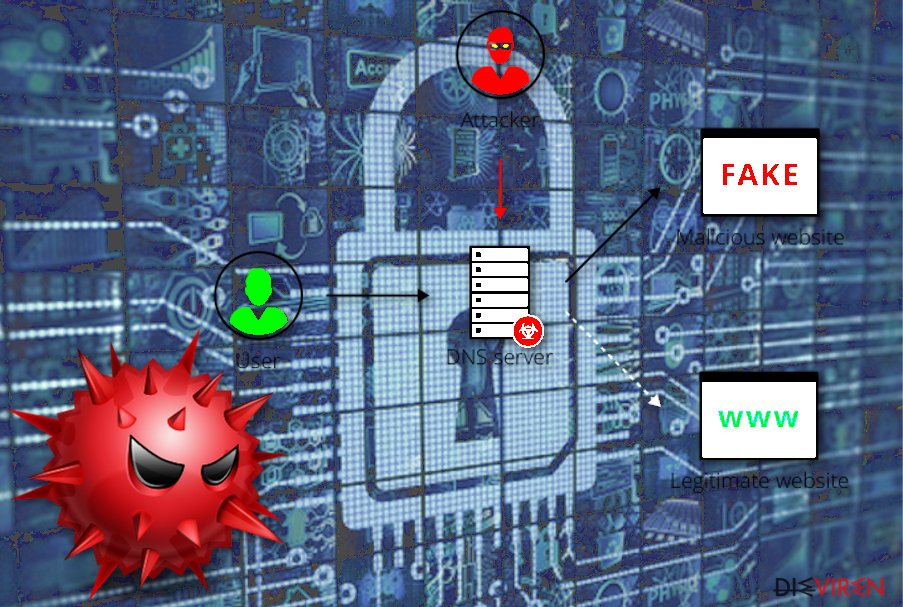
Durch sichere Praktiken beim Internetsurfen Schadsoftware vermeiden
Wie wir bereits erwähnt haben, ist fast immer der Nutzer des Computers schuld, wenn es um eine Infizierung mit Schadsoftware geht. Die Gründe dafür können von reiner Faulheit bis hin zu Unwissenheit reichen. Wenn Ihr Computer infiziert wurde, sollten Sie zunächst die Bedrohung beseitigen und dann beim Surfen im Internet besonders vorsichtig sein.
Um eine Infizierung mit Schadsoftware zu vermeiden, befolgen Sie bitte diese Sicherheitstipps:
- Verwenden Sie Sicherheitssoftware – dies ist ein Muss für jeden Computerbenutzer.
- Lassen Sie sich nicht von Phishing-Mails täuschen – Böswillige nutzen oft Methoden des Social Engineerings, um Infizierungen möglich zu machen.
- Besuchen Sie keine suspekten Webseiten, einschließlich Pornoseiten, File-Sharing-Seiten, Torrents und ähnliches.
- Aktualisieren Sie Ihre Software regelmäßig, da Sicherheitspatches Schwachstellen beheben, die von Schadsoftware missbraucht werden.
- Verwenden Sie für jedes Konto sichere Passwörter.
Beseitigen Sie die Utopia.net-Schadsoftware und Sie surfen wieder normal im Internet
Wenn Ihr Browser langsamer geworden ist, Ihre Programme abstürzen und Sie mit ähnlichen Problemen zu kämpfen haben, könnten Sie eine defekte Hardware vermuten. Wenn Sie jedoch diese oder andere Änderungen auf Ihrem PC bemerkt haben, ist es an der Zeit ihn mit einer Anti-Malware wie FortectIntego, SpyHunter 5Combo Cleaner oder Malwarebytes zu überprüfen und Utopia.net zu entfernen.
Viren können ein breites Spektrum an Schaden anrichten und können sich je nach ihrer Programmierung unterschiedlich verhalten. Sie werden daher höchstwahrscheinlich nicht in der Lage sein, den Utopia.net-Virus ohne professionelle Hilfe zu entfernen.
Die Wiederherstellung der DNS-Einstellungen nach dem Utopia.net-Hack
Sobald Utopia.net entfernt ist, sollten Sie den DNS-Hack beheben, indem Sie die DNS-Einstellungen auf Ihrem Computer wiederherstellen. Bitte folgen Sie diesen Schritten, um die DNS-Einstellungen unter Windows zu reparieren:
- Öffnen Sie die Systemsteuerung und gehen Sie zu Netzwerk und Internet > Netzwerk- und Freigabecenter > Adaptereinstellungen ändern.
- Klicken Sie mit der rechten Maustaste auf Ihre Internetverbindung und wählen Sie Eigenschaften.
- Suchen Sie nach Internetprotokoll, Version 4 (TCP/IPv4) und klicken Sie auf Eigenschaften.
- Setzen Sie bei den Optionen IP-Adresse automatisch beziehen und DNS-Serveradresse automatisch beziehen ein Häkchen.
Alternativ können Sie Googles DNS-Dienst verwenden, der keine gespooften Ergebnisse anzeigt, die Adressen hierfür lauten 8.8.8.8 und 8.8.4.4. Für IPv6 können Sie 2001:4860:4860::8888 und 2001:4860:4860::8844 verwenden.
Um die DNS-Einstellungen auf dem Mac zu korrigieren, befolgen Sie diese Schritte:
- Gehen Sie zu den Systemeinstellungen und wählen Sie die Option Netzwerk.
- Wählen Sie WLAN, Ethernet oder ein anderes Netzwerk und klicken Sie auf Weitere Optionen.
- Klicken Sie auf DNS und dann einen Doppelklick auf die zu ändernde DNS-Adresse.
- Vergewissern Sie sich, dass Sie die Adressen 8.8.8.8 und 8.8.4.4 als DNS-Dienst hinzufügen.
- Klicken Sie auf OK und Anwenden, um den Vorgang abzuschließen.
Anleitung für die manuelle Entfernung von Utopia.net
Ransomware: Entfernung der Ransomware über den abgesicherten Modus
Gehen Sie in den abgesicherten Modus mit Netzwerktreibern, um die Utopia.net-Schadsoftware zu entfernen:
Wichtig! →Die Anleitung zur manuellen Entfernung von Ransomware ist für Computerlaien möglicherweise zu kompliziert. Für die korrekte Ausführung sind fortgeschrittene IT-Kenntnisse erforderlich, da durch das Löschen oder Beschädigen von wichtigen Systemdateien, Windows nicht mehr korrekt arbeitet. Darüber hinaus kann die manuelle Entfernung Stunden in Anspruch nehmen, bis sie abgeschlossen ist. Wir raten daher dringend zur oben beschriebenen automatischen Methode.
Schritt 1. Greifen Sie auf den abgesicherten Modus mit Netzwerktreibern zu
Die manuelle Entfernung von Malware sollte am besten über den abgesicherten Modus erfolgen.
Windows 7 / Vista / XP
- Klicken Sie auf Start > Herunterfahren > Neu starten > OK.
- Wenn der Computer aktiv wird, drücken Sie mehrmals die Taste F8, bis Sie das Fenster Erweiterte Startoptionen sehen. (Wenn das nicht funktioniert, versuchen Sie F2, F12, Entf, etc., abhängig vom Modell des Motherboards.)
- Wählen Sie aus der Liste Abgesicherter Modus mit Netzwerktreibern aus.

Windows 10 / Windows 8
- Klicken Sie mit der rechten Maustaste auf Start und wählen Sie Einstellungen.

- Scrollen Sie nach unten und wählen Sie Update und Sicherheit.

- Wählen Sie im linken Bereich des Fensters Wiederherstellung.
- Scrollen Sie nun nach unten zum Abschnitt Erweiterter Start.
- Klicken Sie auf Jetzt neu starten.

- Wählen Sie Problembehandlung.

- Gehen Sie zu Erweiterte Optionen.

- Wählen Sie Starteinstellungen.

- Klicken Sie auf Neu starten.
- Drücken Sie nun auf 5 oder klicken Sie auf 5) Abgesicherten Modus mit Netzwerktreibern aktivieren.

Schritt 2. Beenden Sie verdächtige Prozesse
Der Task-Manager ist ein nützliches Tool, das alle im Hintergrund laufenden Prozesse anzeigt. Gehört einer der Prozesse zu einer Malware, müssen Sie ihn beenden:
- Drücken Sie auf Ihrer Tastatur auf Strg + Umschalt + Esc, um den Task-Manager zu öffnen.
- Klicken Sie auf Mehr Details.

- Scrollen Sie nach unten zum Abschnitt Hintergrundprozesse und suchen Sie nach verdächtige Einträge.
- Klicken Sie den verdächtigen Prozess mit der rechten Maustaste an und wählen Sie Dateipfad öffnen.

- Gehen Sie zurück zu dem Prozess, klicken Sie ihn mit der rechten Maustaste an und wählen Sie Task beenden.

- Löschen Sie den Inhalt des bösartigen Ordners.
Schritt 3. Prüfen Sie den Programmstart
- Drücken Sie auf Ihrer Tastatur auf Strg + Umschalt + Esc, um den Task-Manager zu öffnen.
- Gehen Sie zum Reiter Autostart.
- Klicken Sie mit der rechten Maustaste auf das verdächtige Programm und wählen Sie Deaktivieren.

Schritt 4. Löschen Sie die Dateien des Virus
Zu Malware gehörende Dateien können sich an beliebige Stellen auf dem Computer verstecken. Hier einige Anweisungen, die bei der Suche helfen können:
- Geben Sie Datenträgerbereinigung in der Windows-Suche ein und drücken Sie auf die Eingabetaste.

- Wählen Sie das zu bereinigende Laufwerk aus (C: ist normalerweise das Hauptlaufwerk und auch wahrscheinlich das Laufwerk, in dem sich bösartige Dateien befinden).
- Blättern Sie durch die Liste der zu löschenden Dateien und wählen Sie die folgenden aus:
Temporäre Internetdateien
Downloads
Papierkorb
Temporäre Dateien - Wählen Sie Systemdateien bereinigen.

- Des Weiteren empfiehlt es sich nach bösartigen Dateien in den folgenden Ordnern zu suchen (geben Sie jeden Eintrag in die Windows-Suche ein und drücken Sie die Eingabetaste):
%AppData%
%LocalAppData%
%ProgramData%
%WinDir%
Wenn Sie fertig sind, starten Sie den PC in den normalen Modus.
Entfernen Sie Utopia.net mit System Restore
Sie können den Virus mit der Systemwiederherstellung deaktivieren:
-
Schritt 1: Starten Sie den Computer in den Modus Safe Mode with Command Prompt
Windows 7 / Vista / XP- Klicken Sie auf Start → Shutdown → Restart → OK.
- Sobald der Computer aktiv wird, sollten Sie anfangen mehrmals F8 zu drücken bis Sie das Fenster Advanced Boot Options sehen.
-
Wählen Sie Command Prompt von der Liste

Windows 10 / Windows 8- Drücken Sie im Windows-Anmeldebildschirm auf den Button Power. Halten Sie nun auf Ihrer Tastatur Shift gedrückt und klicken Sie auf Restart..
- Wählen Sie nun Troubleshoot → Advanced options → Startup Settings und drücken Sie zuletzt auf Restart.
-
Wählen Sie, sobald der Computer aktiv wird, im Fenster Startup Settings Enable Safe Mode with Command Prompt.

-
Schritt 2: Stellen Sie Ihre Systemdateien und -einstellungen wieder her.
-
Sobald das Fenster Command Prompt auftaucht, geben Sie cd restore ein und klicken Sie auf Enter.

-
Geben Sie nun rstrui.exe ein und drücken Sie erneut auf Enter..

-
Wenn ein neues Fenster auftaucht, klicken Sie auf Next und wählen Sie einen Wiederherstellungspunkt, der vor der Infiltrierung von Utopia.net liegt. Klicken Sie anschließend auf Next.


-
Klicken Sie nun auf Yes, um die Systemwiederherstellung zu starten.

-
Sobald das Fenster Command Prompt auftaucht, geben Sie cd restore ein und klicken Sie auf Enter.
Als Letztes sollten Sie sich natürlich immer über den Schutz vor Crypto-Ransomware Gedanken machen. Um den Computer vor Utopia.net und anderer Ransomware zu schützen, sollten Sie eine bewährte Anti-Spyware, wie beispielsweise FortectIntego, SpyHunter 5Combo Cleaner oder Malwarebytes, nutzen.
Für Sie empfohlen
Wählen Sie den richtigen Webbrowser und sorgen Sie für mehr Sicherheit mit einem VPN
Online-Spionage hat in den letzten Jahren an Dynamik gewonnen und Internetnutzer interessieren sich immer mehr dafür, wie sie ihre Privatsphäre schützen können. Eines der grundlegenden Methoden, um für eine extra Schutzschicht zu sorgen, ist: Die Wahl eines privaten und sicheren Webbrowsers.
Es ist jedoch möglich, noch eine zusätzliche Schutzebene hinzuzufügen und ein völlig anonymes Surfen im Internet zu schaffen, und zwar mithilfe dem VPN Private Internet Access. Die Software leitet den Datenverkehr über verschiedene Server um, so dass Ihre IP-Adresse und geografischer Standort getarnt bleiben. Die Kombination aus einem sicheren Webbrowser und einem VPN für den privaten Internetzugang ermöglicht es im Internet zu surfen, ohne das Gefühl zu haben, von Kriminellen ausspioniert oder ins Visier genommen zu werden.
Sichern Sie Ihre Dateien für den Fall eines Malware-Angriffs
Softwareprobleme aufgrund Malware oder direkter Datenverlust dank Verschlüsselung können zu Geräteproblemen oder zu dauerhaften Schäden führen. Wenn man allerdings aktuelle Backups besitzt, kann man sich nach solch einem Vorfall leicht retten und zurück an die Arbeit gehen.
Es ist daher wichtig, nach Änderungen am Gerät auch die Backups zu aktualisieren, sodass man zu dem Punkt zurückkehren kann, an dem man zuvor gearbeitet hat, bevor eine Malware etwas verändert hat oder sonstige Probleme mit dem Gerät auftraten und Daten- oder Leistungsverluste verursachten.
Wenn Sie von jedem wichtigen Dokument oder Projekt die vorherige Version besitzen, können Sie Frustration und Pannen vermeiden. Besonders nützlich sind sie, wenn Malware wie aus dem Nichts auftaucht. Verwenden Sie Data Recovery Pro für die Systemwiederherstellung.







